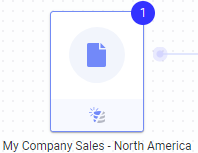替换数据源
数据表可以基于一个或多个数据源中的数据。可以在“数据”画布中替换单个数据源。与替换整个数据表相比,这通常是首选方案。
关于此任务
可以重新使用先前创建分析中的图表、计算和设置,并包含以新数据,只要新数据与旧数据大致相同。
通过替换数据源,而不是替换整个数据表,您可以保持数据表完整。这意味着用于构建完整数据表的所有转换、计算、添加的行或列以及操作都将保持原样。要从测试数据库切换至生产数据库,或者当数据保持完全相同但已从一种数据源类型迁移到另一种数据源类型时,可以使用这些步骤。
请注意,如果后续转换或计算由于新源的结果发生变化(例如,列名称不同)而变得无效,则生成的数据表可能为空,即不包含任何数据或列。始终建议在执行替换操作后复查数据画布以查找错误或警告。
替换某个数据源时(例如,从本地文件数据源到库中的源文件),数据加载行为将切换至选定源类型的默认设置。在大多数情况下,如果您对新默认设置不太满意,可以通过在源视图中单击源节点底部来更改数据加载行为。
开始之前
过程
结果
替换数据源时,如有可能,Spotfire 会尝试保留对数据源的任何现有转换。
如果选择的新数据源不支持直接对数据源进行转换,转换依然会保留,但将被迁移到数据源历史记录中的单独组。示例:从本地数据源切换至 Salesforce 连接
在此示例中,有人使用 Excel 中的本地数据为分析配置了良好图表,并且您希望使用 Salesforce 帐户将数据替换为新数据。
确保分析处于编辑模式,然后在编写栏上单击“数据”画布  。
。
单击相关节点。
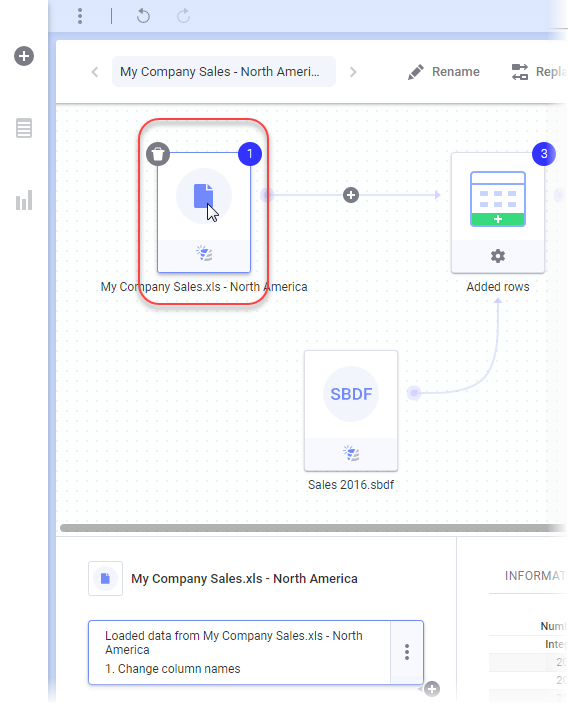
在数据源的下半部分,单击“加载的数据”步骤旁边的“替换数据源” 。如果转换可用,则您必须先单击菜单以查看选项。
。如果转换可用,则您必须先单击菜单以查看选项。
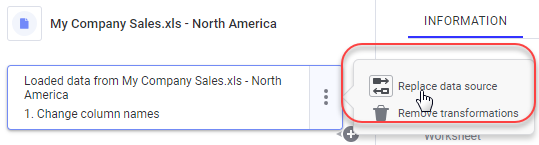
在“文件和数据”浮出控件中,通过以下方法选择新数据:创建新连接或使用与新数据源 (Salesforce) 的预定义连接并登录,然后浏览到相关数据。有关详细信息,请参见从 Salesforce 数据创建新分析。
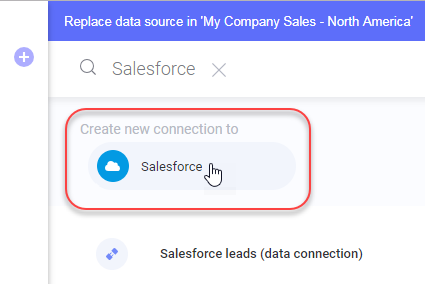
单击“确定”以加载新数据。
在此示例中,对上一个数据源使用的旧转换已迁移到单独步骤,因为数据连接无法直接对源进行转换。
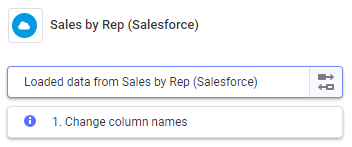
另请注意,数据加载行为已从前面指定的“可能时使用新数据”更改为“始终使用新数据”,这是数据连接的默认数据加载行为:
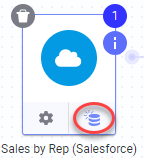
结果证明,如信息图标上的工具提示所示,不再需要转换,而且转换可轻松删除:
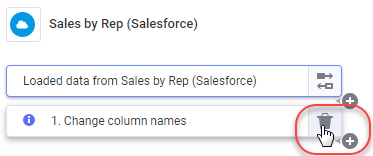
(如果无法重新加载源,则“删除”图标不可用,也就是说,必须登录到新源才能删除转换。)
现在,数据已被替换,分析可供使用。